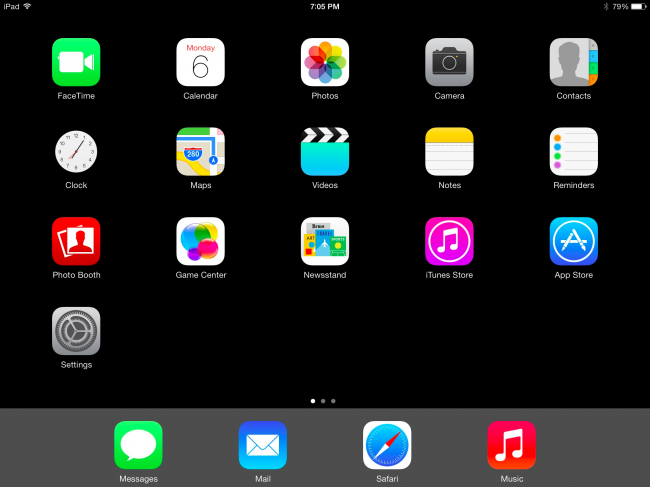Когато инсталирате приложение в Google Play Store,икона за пряк път се добавя автоматично към началния екран. Това може да бъде удобно, което улеснява намирането на приложението, след като е инсталирано. Възможно е обаче да не искате да добавяте нови преки пътища към началния си екран.
Ако не искате преки пътища да се добавят автоматично към началния екран, можете да промените настройката в Play Store, за да изключите тази функция. За целта докоснете иконата на Play Store.
Докоснете бутона на менюто в горния ляв ъгъл на екрана на Play Store.
Докоснете „Настройки“ от падащото меню.
В секцията „Общи“ на „Настройки“докоснете квадратчето „Добавяне на иконата към началния екран“, за да няма отметка в квадратчето. Ако искате да се върнете в Play Store, за да инсталирате приложения, докоснете веднъж бутона „Назад“, за да се върнете в менюто на Play Store и отново, за да затворите менюто. Или използвайте бутона „Начало“ на устройството си, за да се върнете към началния екран.
Сега, когато инсталирате приложение, ще трябва да отидетев чекмеджето на приложението, за да отворите приложението. Ако промените решението си и искате Play Store автоматично да създава преки пътища на началния екран, просто включете квадратчето „Добавяне на иконата към началния екран“ отново.